win10如何编辑hosts文件 win10 hosts文件修改方法
更新时间:2023-07-30 17:42:18作者:yang
win10如何编辑hosts文件,在使用Windows 10操作系统时,我们常常需要修改hosts文件来实现一些特定的网络设置,hosts文件是一个文本文件,用于将域名与相应的IP地址进行匹配。通过修改hosts文件,我们可以实现一些有趣的功能,比如屏蔽广告、加速访问速度等。如何在Windows 10上编辑hosts文件呢?本文将介绍一种简单易行的方法,帮助大家轻松修改hosts文件,并实现自己想要的网络设置。无论是初次接触hosts文件的新手,还是有一定经验的用户,都能从本文中找到适合自己的解决方案。
具体方法如下:
1、打开win10的“此电脑”如下图。
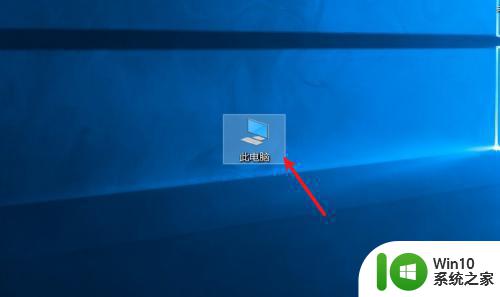
2、按照文件路径(C:WindowsSystem32driversetc)找到hosts所在文件夹。
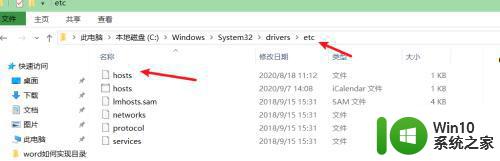
3、复制一份hosts文件,作为备份。
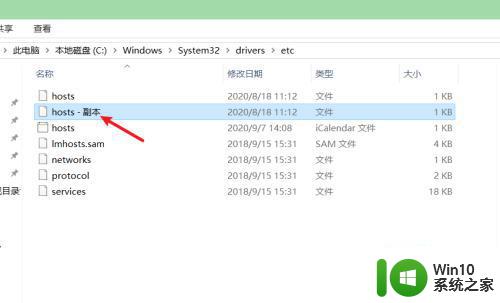
4、右键点击hosts文件,用文本编辑器打开。
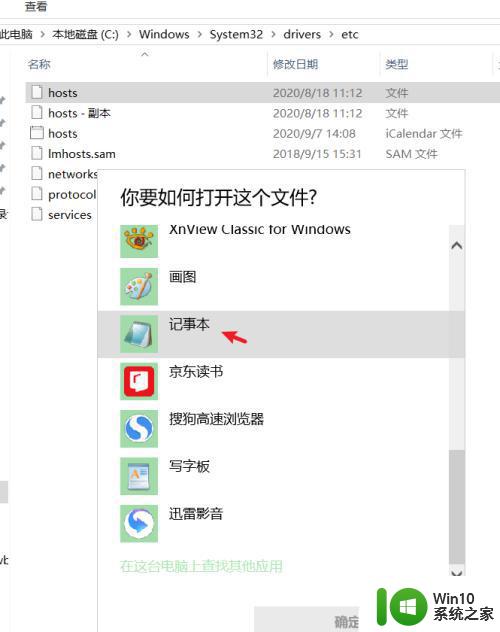
5、接下来我们就可以对host文件进行编辑、修改、保存了。
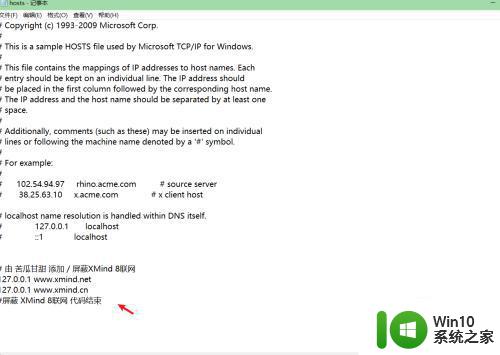
以上是关于如何编辑win10 hosts文件的全部内容,如果您遇到此类情况,您可以按照本文的步骤进行操作,解决问题非常简单和快速。
win10如何编辑hosts文件 win10 hosts文件修改方法相关教程
- win10怎么修改hosts文件 win10编辑hosts文件如何修改
- windows10 hosts文件无法修改怎么办 windows10 hosts文件无法编辑解决方法
- win10修改hosts文件的方法 win10如何修改hosts文件
- win10 hosts文件权限修改方法 win10修改hosts文件没有权限怎么办
- win10 hosts文件无法修改的修复步骤 win10 hosts文件无法修改怎么办
- win10怎么修改不了hosts文件 win10 hosts文件无法修改怎么办
- 打开win10hosts文件的方法 win10系统hosts文件位置
- win10 hosts文件修改错误导致无法上网如何恢复 win10 hosts文件被病毒篡改后如何修复无法上网问题
- win10 hosts文件读取错误怎么办 win10 hosts文件无法保存修改
- win10如何修改hosts win10修改hosts文件步骤详解
- win10 hosts文件无法保存修改怎么办 win10 hosts文件被禁止修改怎么解决
- 笔记本 win10系统 hosts文件无法修改如何解决 win10系统hosts文件权限被拒绝怎么办
- 蜘蛛侠:暗影之网win10无法运行解决方法 蜘蛛侠暗影之网win10闪退解决方法
- win10玩只狼:影逝二度游戏卡顿什么原因 win10玩只狼:影逝二度游戏卡顿的处理方法 win10只狼影逝二度游戏卡顿解决方法
- 《极品飞车13:变速》win10无法启动解决方法 极品飞车13变速win10闪退解决方法
- win10桌面图标设置没有权限访问如何处理 Win10桌面图标权限访问被拒绝怎么办
win10系统教程推荐
- 1 蜘蛛侠:暗影之网win10无法运行解决方法 蜘蛛侠暗影之网win10闪退解决方法
- 2 win10桌面图标设置没有权限访问如何处理 Win10桌面图标权限访问被拒绝怎么办
- 3 win10关闭个人信息收集的最佳方法 如何在win10中关闭个人信息收集
- 4 英雄联盟win10无法初始化图像设备怎么办 英雄联盟win10启动黑屏怎么解决
- 5 win10需要来自system权限才能删除解决方法 Win10删除文件需要管理员权限解决方法
- 6 win10电脑查看激活密码的快捷方法 win10电脑激活密码查看方法
- 7 win10平板模式怎么切换电脑模式快捷键 win10平板模式如何切换至电脑模式
- 8 win10 usb无法识别鼠标无法操作如何修复 Win10 USB接口无法识别鼠标怎么办
- 9 笔记本电脑win10更新后开机黑屏很久才有画面如何修复 win10更新后笔记本电脑开机黑屏怎么办
- 10 电脑w10设备管理器里没有蓝牙怎么办 电脑w10蓝牙设备管理器找不到
win10系统推荐
- 1 电脑公司ghost win10 64位专业免激活版v2023.12
- 2 番茄家园ghost win10 32位旗舰破解版v2023.12
- 3 索尼笔记本ghost win10 64位原版正式版v2023.12
- 4 系统之家ghost win10 64位u盘家庭版v2023.12
- 5 电脑公司ghost win10 64位官方破解版v2023.12
- 6 系统之家windows10 64位原版安装版v2023.12
- 7 深度技术ghost win10 64位极速稳定版v2023.12
- 8 雨林木风ghost win10 64位专业旗舰版v2023.12
- 9 电脑公司ghost win10 32位正式装机版v2023.12
- 10 系统之家ghost win10 64位专业版原版下载v2023.12